McAfee Endpoint Securit (oder McAfee Endpoint Protection) ist das neueste Sicherheitspaket von McAfee für Mac-Systeme. Es ist ein kommerzielles Programm, das Mac-Benutzern helfen soll, sich vor Spyware, Trojanern, Viren und anderen Malware-Problemen zu schützen.
Dieser Beitrag hilft beim Prozess von „McAfee Endpoint Security deinstallieren“ auf dem Mac nach Ablauf der kostenlosen Testphase.
Inhalte: Teil 1. Was ist vor der Deinstallation zu tun?Teil 2. So deinstallieren Sie McAfee Endpoint Security manuellTeil 3. Automatische Deinstallation von McAfee Endpoint Security auf dem MacTeil 4. Fazit
Teil 1. Was ist vor der Deinstallation zu tun?
Beim Versuch zu bestimmte Programme entfernen B. Malware, Virenschutz/Sicherheit oder Spiele, befolgen Sie die Anweisungen sorgfältig, um Komplikationen wie eine teilweise Deinstallation zu vermeiden.

Es gibt einige Möglichkeiten, wie Sie auf dem Mac McAfee Endpoint Security deinstallieren, die wir in den folgenden Abschnitten im Detail besprechen werden.
Bevor Sie McAfee Endpoint Security deinstallieren Mac, treffen Sie die folgenden Vorbereitungen:
Wenn Sie McAfee Endpoint Protection ausführen, müssen Sie es vorher schließen.
- Gehen Sie dazu in der Menüleiste zu McAfee Endpoint Endpoint Protection > McAfee Endpoint Protection beenden oder klicken Sie mit der rechten Maustaste auf das Symbol im Dock und wählen Sie Beenden aus.
Wenn eine solche App nicht auf diese Weise beendet wird, können Sie das Beenden mit den folgenden Verfahren erzwingen:
- Markteinführung Activity Monitor, auf die über das Launchpad, Dock oder Spotlight zugegriffen werden kann.
- Wählen Sie McAfee Endpoint Protection aus dem Dropdown-Menü und klicken Sie dann auf (X) Symbol und Sofort beenden.
Wenn das Programm im Dock verbleibt, klicken Sie mit der rechten Maustaste darauf und wählen Sie es aus Optionen > Aus Dock entfernen aus dem Menü.
Wenn Sie diesen Schritten folgen können Sie auf dem Mac McAfee Endpoint Security deinstallieren und alle seine Überbleibsel vollständig eliminieren.
Teil 2. So deinstallieren Sie McAfee Endpoint Security manuell
#1. Löschen Sie McAfee Endpoint Security über den Papierkorb
Sie müssen sich als Administrator auf dem Mac anmelden, um das Programm zu entfernen, ohne ein Programm eines Drittanbieters zu verwenden. Wenn Sie dann versuchen, dass Sie auf dem Mac McAfee Endpoint Security deinstallieren, werden Sie aufgefordert, das Administratorkennwort anzugeben.
- Öffnen Sie die Finder und wählen Sie Anwendungen aus der Seitenleiste, um das Verzeichnis anzuzeigen.
- Klicken Sie mit der rechten Maustaste auf die App McAfee Endpoint Protection und wählen Sie sie aus In den Papierkorb verschieben in dem Kontextmenü.
- Um diese Änderung zu autorisieren, geben Sie bei Aufforderung das Kennwort des vorhandenen Administratorkontos an.
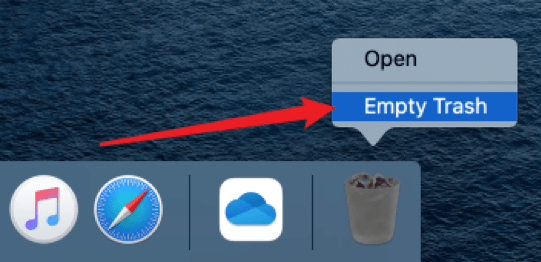
Der Drag-to-Delete-Ansatz würde für praktisch alle Programme über alle Editionen von Mac OS funktionieren; Alternativ können Sie die Anwendung wie folgt in den Papierkorb verschieben:
Jetzt, da das Programm aus dem verschwunden ist /Applications Verzeichnis, können Sie das Entfernen abschließen, indem Sie es im Papierkorb löschen. Führen Sie daher die folgenden Aktionen aus:
- Leeren Sie den Papierkorb, indem Sie mit der rechten Maustaste auf das Papierkorb-Logo im Dock klicken und dann klicken Empty Trash noch einmal im Popup-Fenster. Oder gehen Sie zum Finder und wählen Sie Papierkorb leeren.
- Wenn Sie den Papierkorb nicht löschen können, starten Sie den Mac neu und beginnen Sie erneut.
Das Leeren des Papierkorbs ist unumkehrbar, und alle in den Papierkorb verschobenen Dateien werden dauerhaft entfernt. Bevor Sie den Papierkorb leeren, vergewissern Sie sich daher noch einmal, dass Sie nicht versehentlich etwas Nützliches hineingeworfen haben.
# 2. Deinstallieren Sie McAfee Endpoint Security auf dem Mac über das Terminal
Viele Sicherheitssoftware verfügt über ein spezielles Entfernungsprogramm, das die App löschen könnte. Obwohl das Deinstallationsprogramm für McAfee Endpoint Protection nicht gefunden werden konnte, gibt es einen geheimen Weg, wie Sie McAfee Endpoint Security deinstallieren Mac über das Terminal. Diese Option wird für unerfahrene Benutzer nicht empfohlen.
- Gehen Sie im Finder zum Menü „Gehe zu“ und wählen Sie aus Utilities aus der Menüleiste.
- Doppelklicken Sie, um die zu starten Terminal Programm, kopieren Sie dann den Befehl und fügen Sie ihn ein:
sudo /usr/local/McAfee/uninstall EPMin den Terminal-Bildschirm und drücken Sie die Eingabetaste. - Wenn Sie dazu aufgefordert werden, geben Sie das Admin-Passwort ein und drücken Sie erneut die Eingabetaste.
- Wenn die Entfernung abgeschlossen ist, werden Sie benachrichtigt, dass das Produkt jetzt erfolgreich entfernt wurde. Beenden Sie danach das Terminal und starten Sie den Mac neu.
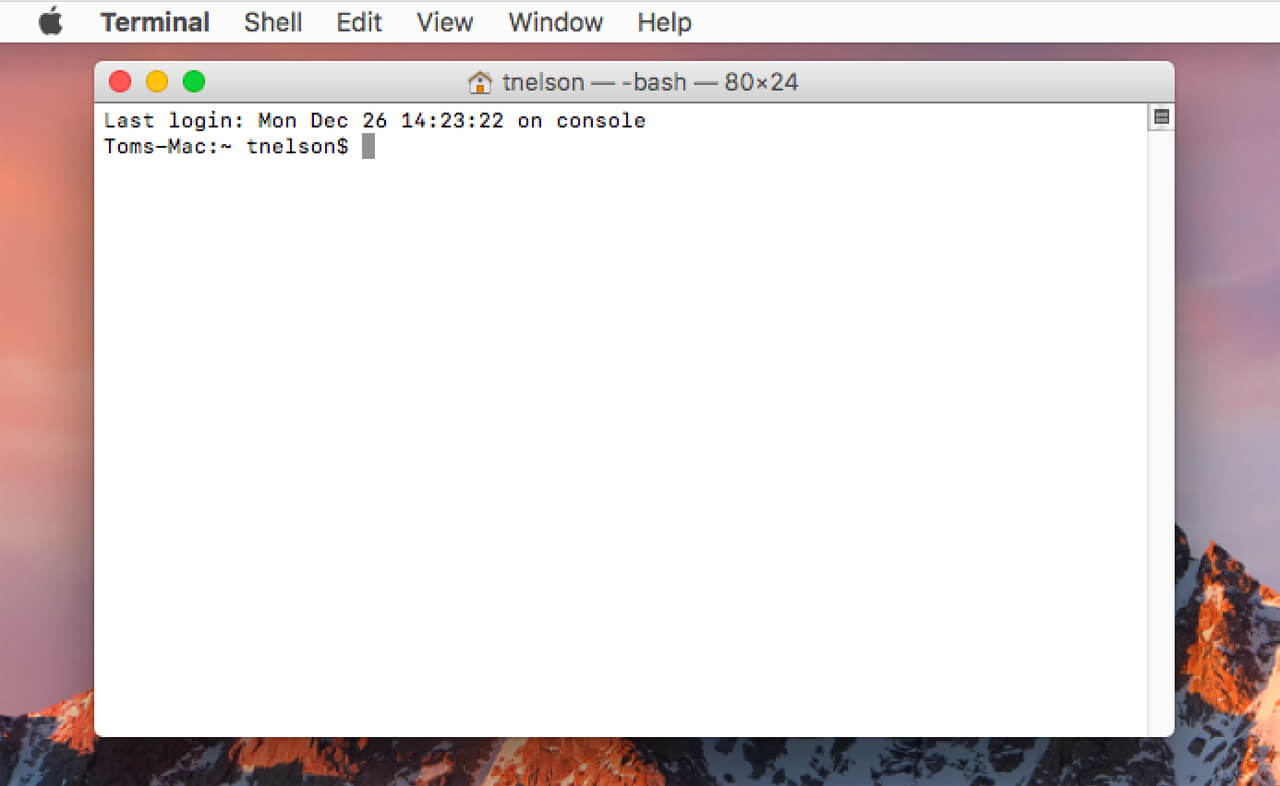
So können Sie manuell McAfee Endpoint Security deinstallieren. Diese manuellen Deinstallationsmethoden auch Arbeit für andere Software wie Cuda und Virtualbox.
Bis jetzt bleibt ein Problem: Gibt es Rückstände von McAfee Endpoint Security auf dem Mac?
# 3. Entfernen Sie alle Reste von McAfee Endpoint Security
Wenn Sie dies mit dem manuellen Ansatz tun, müssen Sie etwas mehr Aufwand betreiben, z. B. das individuelle Entfernen ungültiger App-Überreste. Fahren Sie mit den nachstehenden Anweisungen fort, um nach relevanten Objekten zu suchen, um eine gründliche Löschung durchzuführen.
- Offenheit Finder, Auf dem Sprung Menü Balken, klick Go, und wählen Sie die Option aus Gehe zum Ordner Aus dem Dropdown-Menü.
- Typ /Bibliothek in die Adressleiste und drücken Sie die Eingabetaste, um zum Ordner zu navigieren.
- Geben Sie im Suchfeld McAfee oder EPM ein und wählen Sie die Bibliothek in der Suchleiste aus.
- Suchen Sie die übereinstimmenden Objekte, klicken Sie mit der rechten Maustaste darauf und wählen Sie sie aus In den Papierkorb verschieben aus dem Menü.
- Gehen Sie Ihre Schritte zurück, um alle Komponenten in der Datei zu finden und zu entfernen ~Bibliothek
Wenn Sie auf Windows McAfee Endpoint Security deinstallieren möchten, können Sie auf diesen Link klicken, um die Anleitung zu lesen.
Teil 3. Automatische Deinstallation von McAfee Endpoint Security auf dem Mac
Haben Sie die herkömmliche Deinstallationsmethode ausprobiert, sind aber fehlgeschlagen? Sie können mit nur wenigen Klicks auf einem Mac McAfee Endpoint Security deinstallieren.
Dieser Prozess könnte mit Hilfe eines hilfreichen kleinen Tools zugänglicher gemacht werden. iMyMac PowerMyMac kann jedes Element einer Zielsoftware schnell lokalisieren und alle zusammen in Sekundenschnelle löschen.
PowerMyMac ist ein leistungsstarkes All-in-One-Tool Optimieren und bereinigen Sie Ihren Mac. Sie können eine Frei Testen Sie jetzt zu deinstallieren Sie Apps auf dem Mac oder geben Sie Ihren Mac-Speicherplatz frei.
Um auf dem Mac McAfee Endpoint Security deinstallieren zu können, folgen Sie einfach diesen einfachen Schritten:
- Laden Sie zunächst die Software herunter, installieren und starten Sie sie. Wenn Sie es starten, wird der aktuelle Status Ihres Mac angezeigt.
- Klicken Sie (sodass dort ein Haken erscheint) auf das Rechteck Scan von dem Uninstaller Werkzeug. Lassen Sie genügend Zeit für den Abschluss des Scanvorgangs. Sie können alle Programme bei Bedarf erneut scannen.
- Wenn alles überprüft wurde, werden die installierten Programme auf der linken Seite angezeigt. Geben Sie den Namen des Produkts ein, das Sie entfernen möchten, z McAfee Endpoint Security, in das Suchfeld. Die verknüpften Dateien und Ordner der App werden auf der rechten Seite angezeigt, wenn Sie auf McAfee Endpoint Security klicken.
- Wählen Sie alle Support-Dateien aus, die Sie loswerden möchten. Nachdem Sie die Daten überprüft haben, wählen Sie aus Sauber um alle markierten Dateien zu entfernen.
- Wenn der Vorgang abgeschlossen ist, wird eine Popup-Benachrichtigung mit den Worten „Bereinigung abgeschlossen“ angezeigt, die darauf hinweist, dass die Entfernung abgeschlossen ist. McAfee Endpoint Security wurde erfolgreich von Ihrem Mac entfernt.
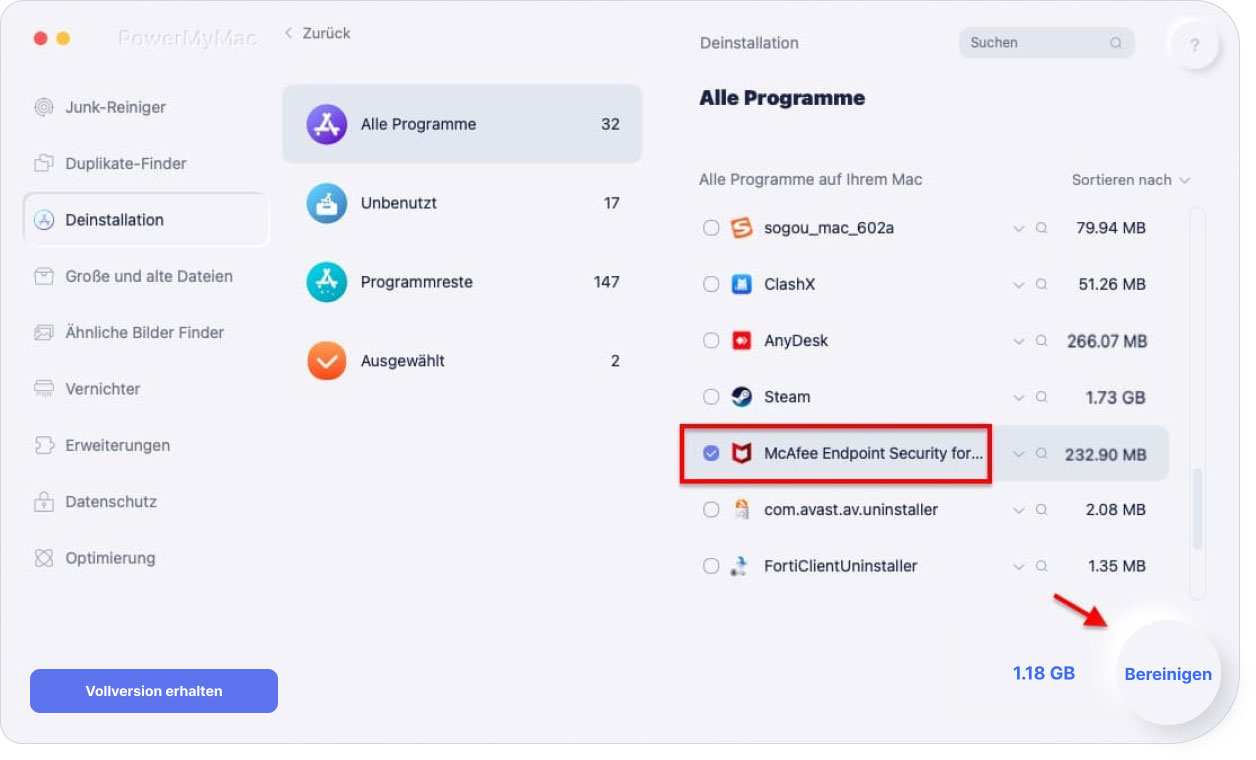
Teil 4. Fazit
In diesem Leitfaden haben wir drei Möglichkeiten beschritten, wie Sie vollständig auf dem Mac McAfee Endpoint Security deinstallieren.
Zuerst wird der Prozess manuell durchlaufen, was das Ziehen und Ablegen der App in den Papierkorb und die Verwendung von Terminal umfasst. Trotz der beiden manuellen Methoden müssen Sie noch alle Überbleibsel der App löschen.
Für den zweiten Ansatz können Sie dies automatisch mit tun Deinstallationsprogramm von PowerMyMac für eine einfache und umfassende Deinstallation ohne Ärger und Zeitverschwendung.
Wir hoffen, dass diese Anleitung Ihnen dabei hilft, McAfee Endpoint Security auf dem Mac erfolgreich zu entfernen.



